 Titelseite > Software-Tutorial > 9 Möglichkeiten, eine fehlende Bluetooth-Option in Windows 11 zu beheben
Titelseite > Software-Tutorial > 9 Möglichkeiten, eine fehlende Bluetooth-Option in Windows 11 zu beheben
9 Möglichkeiten, eine fehlende Bluetooth-Option in Windows 11 zu beheben
Windows-Problembehandlungen sind integrierte Dienstprogramme, die Ihnen bei der Diagnose und Behebung verschiedener Probleme auf Systemebene helfen können. Sie können die Bluetooth-Problembehandlung ausführen und Windows erlauben, alle gängigen Bluetooth-Probleme zu beheben. So geht's:
- Drücken Sie Win I, um die Einstellungen-App zu starten.
- Klicken Sie auf der Registerkarte „System“ auf „Fehlerbehebung“.
- Wählen Sie Andere Fehlerbehebungen aus.
- Klicken Sie auf die Schaltfläche „Ausführen“ neben Bluetooth.
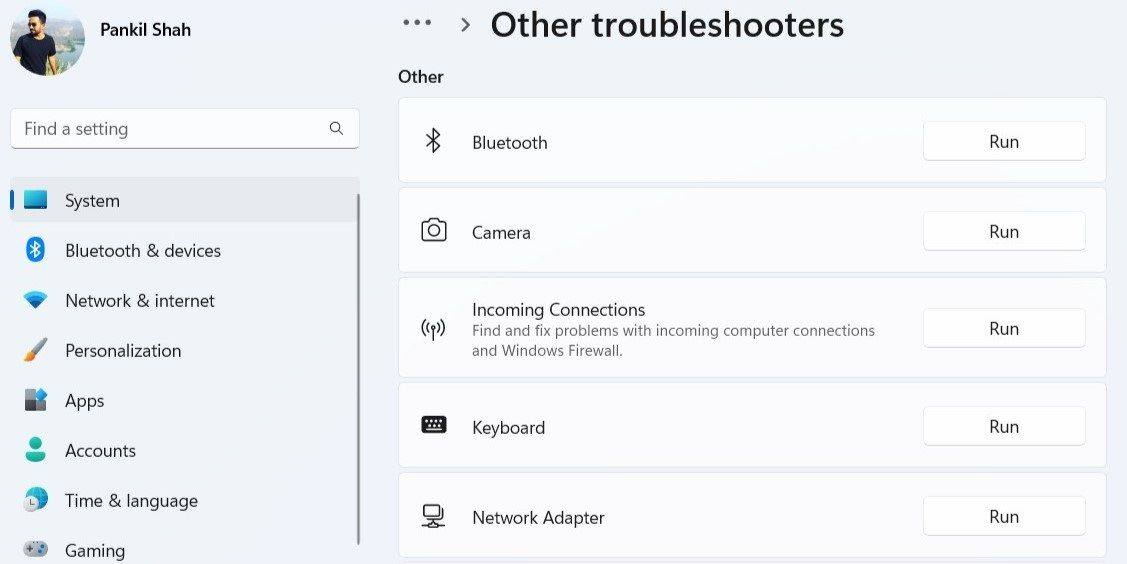
Windows scannt Ihren Computer auf etwaige Probleme und versucht, diese zu beheben. Darüber hinaus können Sie die Fehlerbehebung für Hardware und Geräte ausführen, um Ihren Computer auf Hardwareprobleme zu überprüfen. Gehen Sie dazu folgendermaßen vor:
- Drücken Sie Win R, um das Dialogfeld „Ausführen“ zu öffnen.
- Geben Sie msdt.exe -id DeviceDiagnostic in das Feld „Öffnen“ ein und drücken Sie die Eingabetaste.
- Klicken Sie im Fenster „Hardware und Geräte“ auf „Weiter“ und befolgen Sie die Anweisungen auf dem Bildschirm, um die Fehlerbehebung auszuführen.
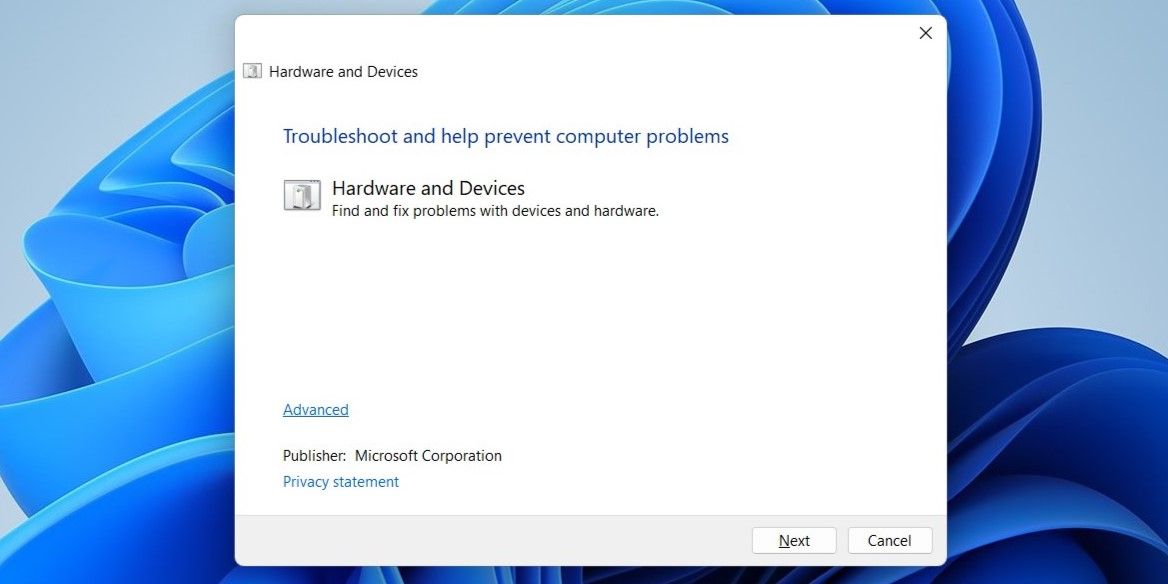
2. Führen Sie einen Power Cycle durch
Manchmal ist die effektivste Lösung überraschend einfach. Durch einen Aus- und Wiedereinschaltvorgang können verschiedene Probleme mit Ihrem Windows-PC behoben werden, die durch vorübergehende Störungen verursacht wurden. So führen Sie einen Aus- und Wiedereinschaltvorgang durch:
- Schalten Sie Ihren Computer aus und trennen Sie ihn von der Stromquelle.
- Halten Sie die Ein-/Aus-Taste 30 bis 60 Sekunden lang gedrückt, um den gesamten verbleibenden Strom Ihres Geräts zu entladen.
- Lassen Sie Ihren Computer einige Minuten lang im Leerlauf.
- Schließen Sie Ihren Computer an die Stromversorgung an und schalten Sie ihn dann wieder ein.
3. Überprüfen Sie das Schnelleinstellungsfeld
Das Schnelleinstellungsfeld in Windows 11 bietet Zugriff auf verschiedene häufig verwendete Einstellungen, einschließlich Bluetooth. Wenn Sie den Bluetooth-Schalter im Bereich „Schnelleinstellungen“ nicht finden, haben Sie ihn möglicherweise versehentlich entfernt. So können Sie es abrufen.
- Drücken Sie Win A, um das Schnelleinstellungsfeld zu öffnen.
- Klicken Sie auf das Stiftsymbol, um das Bedienfeld „Schnelleinstellungen“ zu bearbeiten.
- Klicken Sie auf „Hinzufügen“ und wählen Sie „Bluetooth“ aus der Liste aus, um es dem Bedienfeld hinzuzufügen.
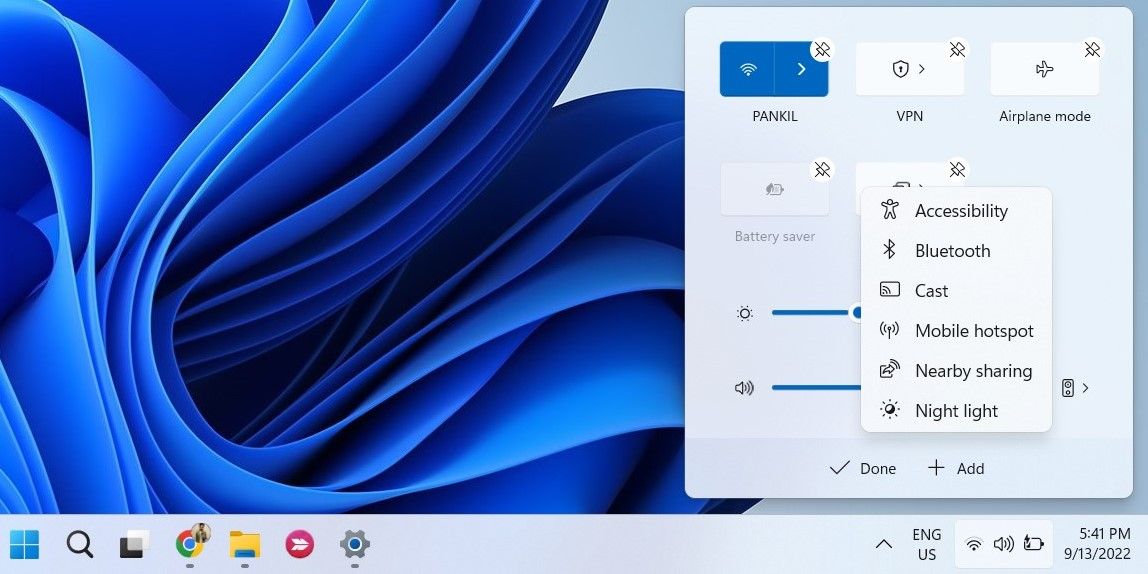
4. Überprüfen Sie die Bluetooth-Einstellungen
Das Bluetooth-Symbol wird möglicherweise nicht in der Taskleiste oder der Taskleiste angezeigt, wenn Sie das Symbol zuvor entfernt haben. So können Sie das Bluetooth-Symbol wieder an die Windows-Taskleiste anheften.
- Öffnen Sie das Startmenü und gehen Sie zu Einstellungen > Bluetooth & Geräte.
- Gehen Sie zu Geräte und klicken Sie auf Weitere Bluetooth-Einstellungen.
- Aktivieren Sie das Kontrollkästchen „Bluetooth-Symbol im Benachrichtigungsbereich anzeigen“.
- Klicken Sie auf „Übernehmen“, gefolgt von „OK“.
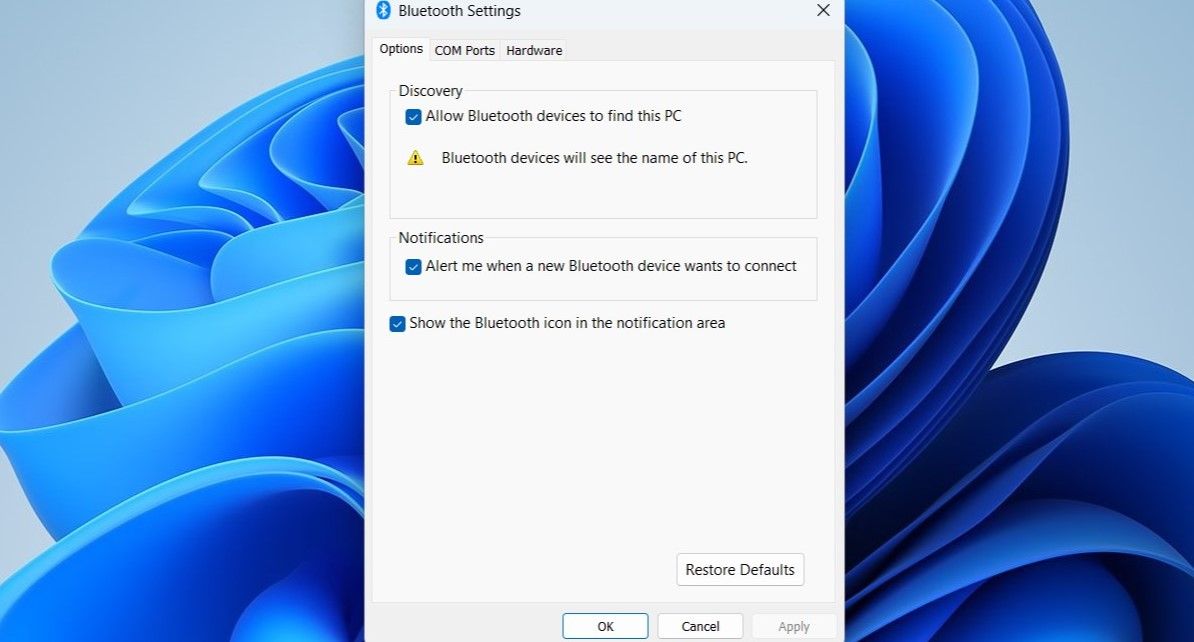
5. Konfigurieren Sie den Bluetooth-Supportdienst
Der Bluetooth-Supportdienst ist ein kleines Programm, das im Hintergrund ausgeführt wird damit Bluetooth unter Windows funktioniert. Ihre Bluetooth-Probleme könnten darauf zurückzuführen sein, dass der Dienst nicht ausgeführt wird. Hier erfahren Sie, wie Sie das Problem beheben können.
- Drücken Sie Win R, um das Dialogfeld „Ausführen“ zu öffnen.
- Geben Sie „services.msc“ in das Textfeld ein und drücken Sie die Eingabetaste.
- Doppelklicken Sie auf den Bluetooth-Supportdienst, um dessen Eigenschaften zu öffnen.
- Verwenden Sie das Dropdown-Menü neben „Starttyp“, um „Automatisch“ auszuwählen.
- Klicken Sie auf „Übernehmen“, um die Änderungen zu speichern.
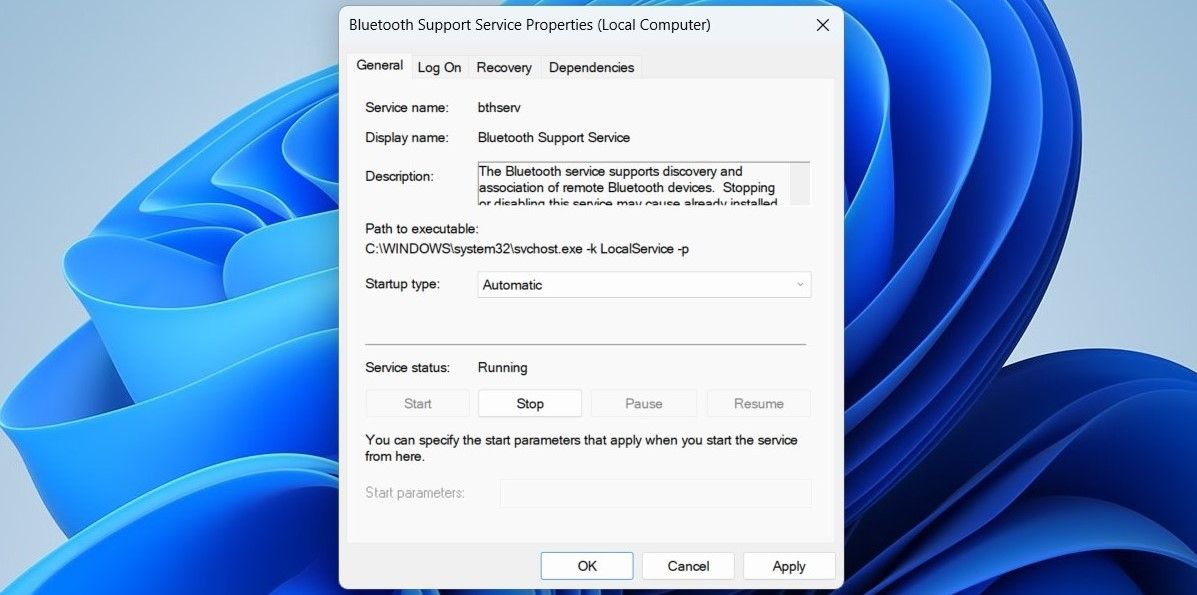
Starten Sie Ihren PC noch einmal neu und prüfen Sie, ob die Bluetooth-Option angezeigt wird.
6. Aktualisieren oder installieren Sie Ihre Bluetooth-Treiber neu
Fehlfunktion oder beschädigte Bluetooth-Treiber auf Ihrem PC könnten ebenfalls die Ursache des Problems sein. Wenn dies der Fall zu sein scheint, sollte eine Aktualisierung des Bluetooth-Treibers Abhilfe schaffen.
- Klicken Sie mit der rechten Maustaste auf das Startsymbol und wählen Sie Geräte-Manager aus der Liste aus.
- Erweitern Sie den Abschnitt „Bluetooth“, klicken Sie mit der rechten Maustaste auf den Bluetooth-Adapter und wählen Sie „Treiber aktualisieren“.
- Wählen Sie „Automatisch nach Treibern suchen“ und erlauben Sie Windows, die besten verfügbaren Treiber zu installieren.
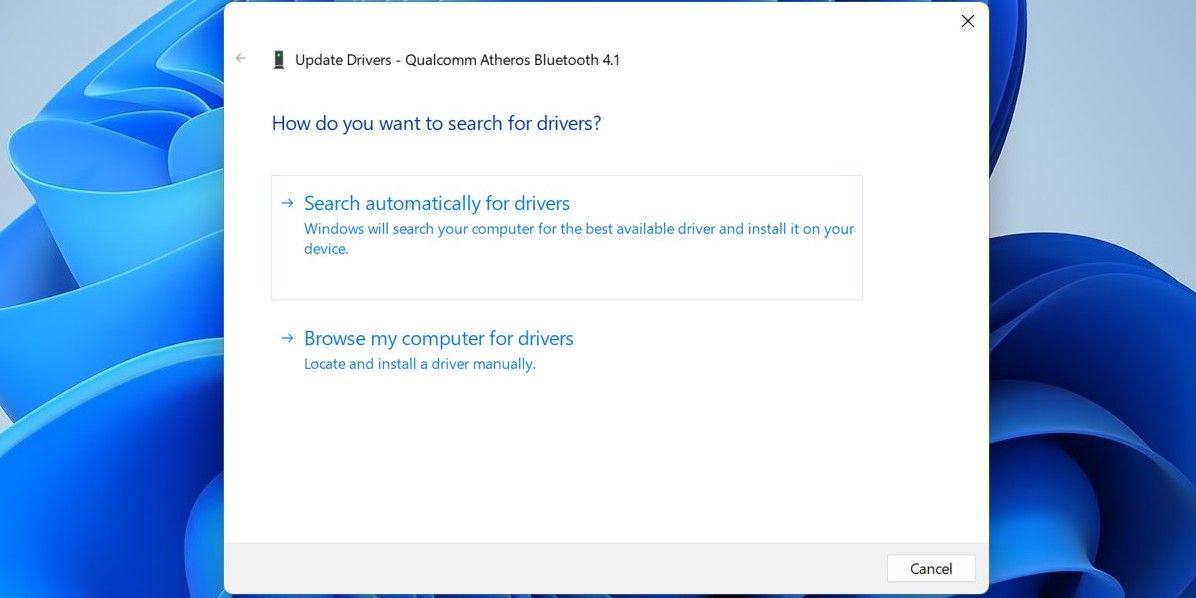
Wenn der Bluetooth-Eintrag im Geräte-Manager fehlt, besuchen Sie Ihr Bluetooth Besuchen Sie die Website des Adapterherstellers, um den Treiber herunterzuladen und manuell zu installieren.
Wenn das Aktualisieren des Treibers nicht hilft, müssen Sie die Bluetooth-Treiber neu installieren. Öffnen Sie dazu erneut den Geräte-Manager, klicken Sie mit der rechten Maustaste auf den Bluetooth-Treiber und wählen Sie dann Gerät deinstallieren.
Nach dem Entfernen starten Sie Ihren PC neu. Windows sollte beim Booten den fehlenden Bluetooth-Treiber installieren und die Bluetooth-Option sollte auf Ihrem PC erscheinen.
7. Deaktivieren und erneutes Aktivieren des problematischen USB-Treibers
Mehrere Benutzer berichteten in einem Microsoft-Community-Beitrag, dass sie die fehlende Bluetooth-Funktionalität auf ihren Computern durch Deaktivieren und erneutes Aktivieren der USB-Treiber wiederherstellen. Sie können es auch versuchen.
- Öffnen Sie den Geräte-Manager über das Suchmenü.
- Erweitern Sie Universal Serial Bus-Controller.
- Suchen Sie nach Einträgen mit einem gelben Warndreieck. Klicken Sie mit der rechten Maustaste darauf und wählen Sie Gerät deaktivieren.
- Wählen Sie zur Bestätigung „Ja“.
- Klicken Sie erneut mit der rechten Maustaste auf den USB-Treiber und wählen Sie Gerät aktivieren.
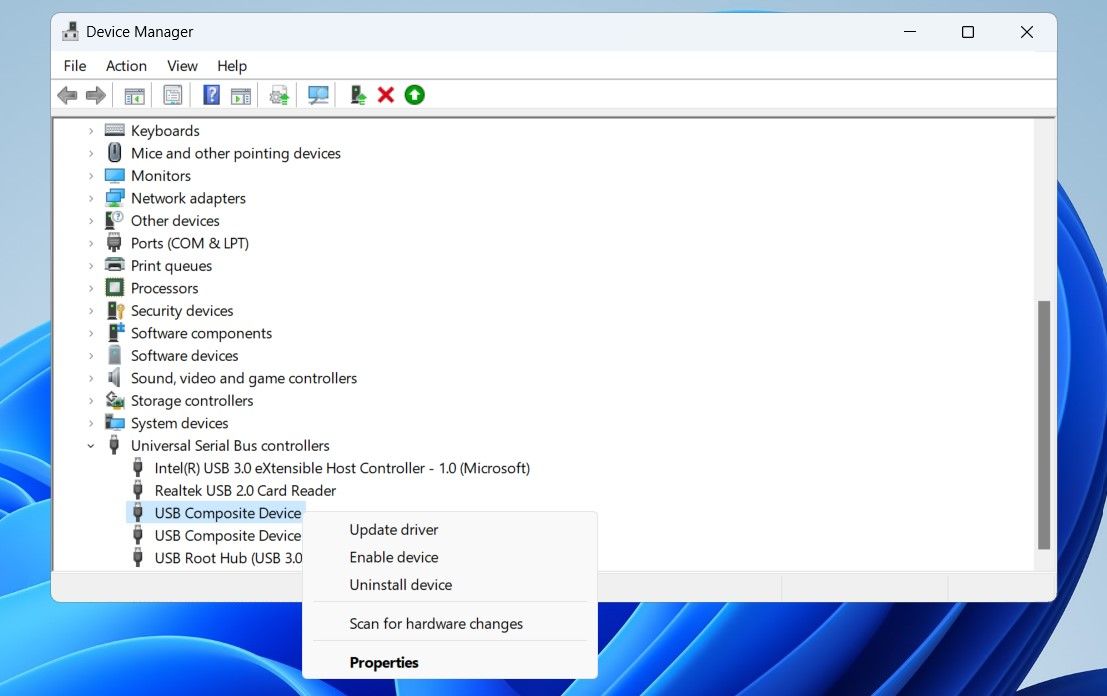
8. Führen Sie SFC- und DISM-Scans aus
Bluetooth-Probleme können auch auftreten, wenn wichtige Systemdateien auf Ihrem Computer fehlen. Windows enthält eine Reihe von Tools, mit denen Sie fehlende oder beschädigte Systemdateien durch ihre zwischengespeicherte Version ersetzen können. Hier erfahren Sie, wie Sie sie ausführen.
- Drücken Sie Win X und wählen Sie Terminal (Admin) aus der Liste.
- Wählen Sie „Ja“, wenn die Eingabeaufforderung zur Benutzerkontensteuerung (UAC) angezeigt wird.
- Führen Sie in der Konsole den folgenden Befehl aus:
sfc /scannow Warten Sie, bis der Scan abgeschlossen ist, und führen Sie dann aus DISM-Scan (oder Deployment Image Servicing and Management).
DISM.exe /Online /Cleanup-image /Restorehealth 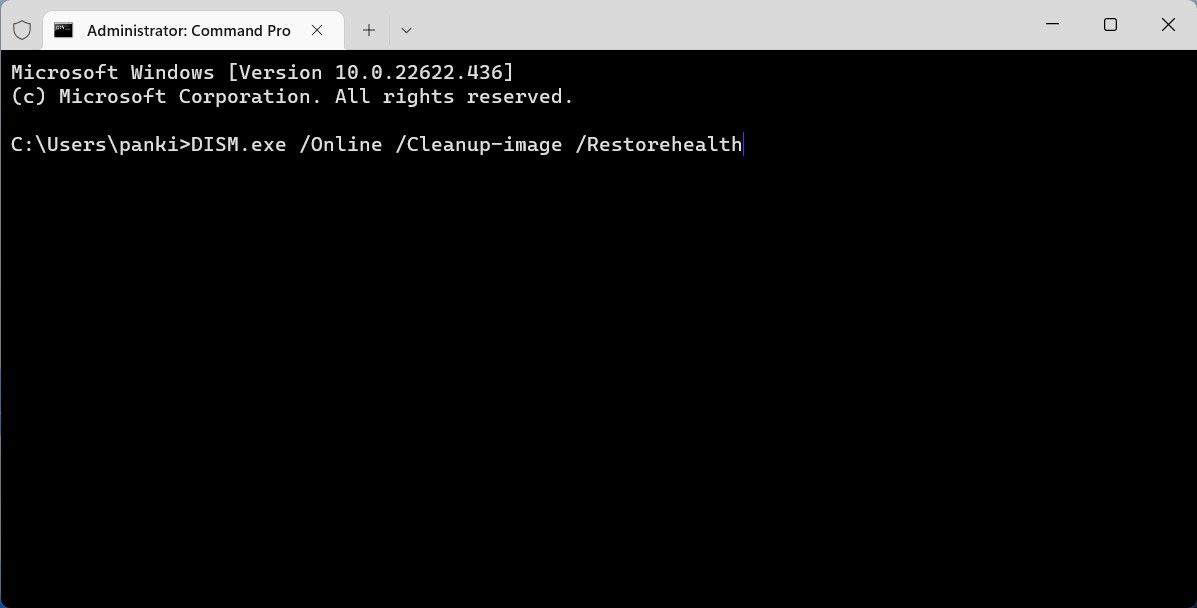
Nachdem der Scan abgeschlossen ist, starten Sie Ihren PC neu und prüfen Sie, ob das Problem weiterhin besteht.
9. Im abgesicherten Modus starten
Wenn Sie Windows im abgesicherten Modus starten, läuft es ohne unnötige Treiber und Programme. Dies kann Ihnen dabei helfen, zu überprüfen, ob das Problem durch einen Treiber oder ein Programm eines Drittanbieters verursacht wird, das im Hintergrund ausgeführt wird.
Windows 11 bietet mehrere Optionen zum Booten im abgesicherten Modus. Sie können eine Ihrer bevorzugten Methoden verwenden, um in den abgesicherten Modus zu wechseln und zu prüfen, ob die Bluetooth-Option angezeigt wird. Wenn dies der Fall ist, ist ein Programm oder Dienst eines Drittanbieters schuld. In diesem Fall müssen Sie alle kürzlich installierten Apps oder Programme entfernen, um das Problem zu beheben.
-
 Wie lösche ich Zeitmaschinen -Backups? Wie lösche und fange ich von vorne an?Time Machine: Der beste Freund Ihres Macs und wie man seine Backups verwaltet Time Machine, die integrierte Sicherungslösung von Apple, bietet auto...Software-Tutorial Gepostet am 2025-03-25
Wie lösche ich Zeitmaschinen -Backups? Wie lösche und fange ich von vorne an?Time Machine: Der beste Freund Ihres Macs und wie man seine Backups verwaltet Time Machine, die integrierte Sicherungslösung von Apple, bietet auto...Software-Tutorial Gepostet am 2025-03-25 -
 Wie man Menschen davon abhält, dein WLAN zu stehlenDas Schutz Ihres Wi-Fi-Netzwerks ist entscheidend für Ihre Online-Sicherheit und Ihre Privatsphäre. Der nicht autorisierte Zugriff kann Ihren Browse...Software-Tutorial Gepostet am 2025-03-25
Wie man Menschen davon abhält, dein WLAN zu stehlenDas Schutz Ihres Wi-Fi-Netzwerks ist entscheidend für Ihre Online-Sicherheit und Ihre Privatsphäre. Der nicht autorisierte Zugriff kann Ihren Browse...Software-Tutorial Gepostet am 2025-03-25 -
 Mit "Finden Sie mein Gerät" für Android, können Sie jetzt Leute verfolgenDie Android Fund meine Geräte-App wurde mit einer neuen, benutzerfreundlichen Schnittstelle aktualisiert. Jetzt mit separaten "Geräten" und...Software-Tutorial Gepostet am 2025-03-25
Mit "Finden Sie mein Gerät" für Android, können Sie jetzt Leute verfolgenDie Android Fund meine Geräte-App wurde mit einer neuen, benutzerfreundlichen Schnittstelle aktualisiert. Jetzt mit separaten "Geräten" und...Software-Tutorial Gepostet am 2025-03-25 -
 Währung vs. Rechnungslegungsnummernformat in Excel: Was ist der Unterschied?detaillierte Erläuterung der Excel -Währung und der Buchhaltungsnummer Format: Wann kann man welches verwenden? Dieser Artikel wird in Excel in die...Software-Tutorial Gepostet am 2025-03-25
Währung vs. Rechnungslegungsnummernformat in Excel: Was ist der Unterschied?detaillierte Erläuterung der Excel -Währung und der Buchhaltungsnummer Format: Wann kann man welches verwenden? Dieser Artikel wird in Excel in die...Software-Tutorial Gepostet am 2025-03-25 -
 4 Tipps zum Anhören von schneller Podcasts, schnellerDas bloße Volumen der heute verfügbaren Podcasts ist überwältigend! Von der Wissenschaft bis zum wahren Verbrechen gibt es für jedes Interesse ei...Software-Tutorial Gepostet am 2025-03-25
4 Tipps zum Anhören von schneller Podcasts, schnellerDas bloße Volumen der heute verfügbaren Podcasts ist überwältigend! Von der Wissenschaft bis zum wahren Verbrechen gibt es für jedes Interesse ei...Software-Tutorial Gepostet am 2025-03-25 -
 Ich würde ein Telefon mit austauschbaren Kameraobjektiven lieben: Warum ist es nicht passiert?So gut wie Telefonkameras geworden sind, könnten sie viel bessere Aufnahmen machen, indem sie abnehmbare Objektive verwenden, genau wie engagierte Ka...Software-Tutorial Gepostet am 2025-03-25
Ich würde ein Telefon mit austauschbaren Kameraobjektiven lieben: Warum ist es nicht passiert?So gut wie Telefonkameras geworden sind, könnten sie viel bessere Aufnahmen machen, indem sie abnehmbare Objektive verwenden, genau wie engagierte Ka...Software-Tutorial Gepostet am 2025-03-25 -
 So streamen Sie Ihre PC -Spiele auf alle Ihre BildschirmeJenseits von Musik und Filmen gewinnt das Streaming von Spielen schnell an Popularität. Hier geht es nicht nur um Cloud-basierte Spiele. Sie könn...Software-Tutorial Gepostet am 2025-03-24
So streamen Sie Ihre PC -Spiele auf alle Ihre BildschirmeJenseits von Musik und Filmen gewinnt das Streaming von Spielen schnell an Popularität. Hier geht es nicht nur um Cloud-basierte Spiele. Sie könn...Software-Tutorial Gepostet am 2025-03-24 -
 So starten Sie einen Remote -PC im abgesicherten Modus mit Networking neuLesen Sie unsere Offenlegungsseite, um herauszufinden, wie Sie MspowerUser helfen können, das redaktionelle Team aufrechtzuerhalten ...Software-Tutorial Gepostet am 2025-03-24
So starten Sie einen Remote -PC im abgesicherten Modus mit Networking neuLesen Sie unsere Offenlegungsseite, um herauszufinden, wie Sie MspowerUser helfen können, das redaktionelle Team aufrechtzuerhalten ...Software-Tutorial Gepostet am 2025-03-24 -
 Samsung Galaxy S25+ gegen Galaxy S24+: Das Upgrade wert?Samsung Galaxy S25 gegen S24: Ist das Upgrade es wert? Das Samsung Galaxy S25 verfügt über einen leistungsstärkeren Prozessor und eine verbesserte ...Software-Tutorial Gepostet am 2025-03-24
Samsung Galaxy S25+ gegen Galaxy S24+: Das Upgrade wert?Samsung Galaxy S25 gegen S24: Ist das Upgrade es wert? Das Samsung Galaxy S25 verfügt über einen leistungsstärkeren Prozessor und eine verbesserte ...Software-Tutorial Gepostet am 2025-03-24 -
 Was ist Apple CarPlay und ist es besser, als nur ein Telefon in Ihrem Auto zu verwenden?Apple CarPlay:驾车更安全、更便捷的iPhone体验 Apple CarPlay 为您提供了一种比在车内使用手机更安全的方式,让您轻松访问应用程序和Siri功能。虽然无线CarPlay更加方便,无需连接手机,但有线CarPlay更为常见且运行良好。您可以通过更改壁纸、添加、删除和重新排列...Software-Tutorial Gepostet am 2025-03-24
Was ist Apple CarPlay und ist es besser, als nur ein Telefon in Ihrem Auto zu verwenden?Apple CarPlay:驾车更安全、更便捷的iPhone体验 Apple CarPlay 为您提供了一种比在车内使用手机更安全的方式,让您轻松访问应用程序和Siri功能。虽然无线CarPlay更加方便,无需连接手机,但有线CarPlay更为常见且运行良好。您可以通过更改壁纸、添加、删除和重新排列...Software-Tutorial Gepostet am 2025-03-24 -
 Top -Tech -Angebote: Pixel 9 Pro XL, Samsung Portable SSD, Videotorklingel und mehrDie technischen Angebote dieser Woche sind zu gut, um es zu verpassen, egal ob Sie nach den Schnäppchen für die Präsidenten oder nach einer Überrasch...Software-Tutorial Gepostet am 2025-03-23
Top -Tech -Angebote: Pixel 9 Pro XL, Samsung Portable SSD, Videotorklingel und mehrDie technischen Angebote dieser Woche sind zu gut, um es zu verpassen, egal ob Sie nach den Schnäppchen für die Präsidenten oder nach einer Überrasch...Software-Tutorial Gepostet am 2025-03-23 -
 Android 16 konnte endlich Ordnung zur Benachrichtigung des Chaos bringenAndroid 16 kann die Funktion "gebündelt" starten, um das Problem der Benachrichtigungsüberlastung zu lösen! Angesichts der zunehmenden Anz...Software-Tutorial Gepostet am 2025-03-23
Android 16 konnte endlich Ordnung zur Benachrichtigung des Chaos bringenAndroid 16 kann die Funktion "gebündelt" starten, um das Problem der Benachrichtigungsüberlastung zu lösen! Angesichts der zunehmenden Anz...Software-Tutorial Gepostet am 2025-03-23 -
 5 Möglichkeiten, Ihre digitalen Fotos in die reale Welt zu bringen将珍藏的数码照片带入现实生活,让回忆更加生动!本文介绍五种方法,让您不再让照片沉睡在电子设备中,而是以更持久、更令人愉悦的方式展示它们。 本文已更新,最初发表于2018年3月1日 手机拍照如此便捷,照片却常常被遗忘?别让照片蒙尘!以下五种方法,让您轻松将心爱的照片变为可触可感的现实存在。 使用专业照...Software-Tutorial Gepostet am 2025-03-23
5 Möglichkeiten, Ihre digitalen Fotos in die reale Welt zu bringen将珍藏的数码照片带入现实生活,让回忆更加生动!本文介绍五种方法,让您不再让照片沉睡在电子设备中,而是以更持久、更令人愉悦的方式展示它们。 本文已更新,最初发表于2018年3月1日 手机拍照如此便捷,照片却常常被遗忘?别让照片蒙尘!以下五种方法,让您轻松将心爱的照片变为可触可感的现实存在。 使用专业照...Software-Tutorial Gepostet am 2025-03-23 -
 Warum funktioniert das Mousepad meines Laptops nicht richtig, wenn er mit dem Ladegerät verbunden ist?Gründe, warum der Mousepad Ihres Laptops nicht funktioniert, wenn er an angeschlossen ist Bevor wir mit der Fehlerbehebung mit diesem Problem begin...Software-Tutorial Gepostet am 2025-03-23
Warum funktioniert das Mousepad meines Laptops nicht richtig, wenn er mit dem Ladegerät verbunden ist?Gründe, warum der Mousepad Ihres Laptops nicht funktioniert, wenn er an angeschlossen ist Bevor wir mit der Fehlerbehebung mit diesem Problem begin...Software-Tutorial Gepostet am 2025-03-23 -
 Top 5 effektive Methoden für Riot -Client -Fehler, die nicht gefunden wurdenStellen Sie sich vor, Sie möchten eine Pause machen, indem Sie ein Spiel spielen, Ihr Aufstand funktioniert nicht und zeigt Ihnen eine nicht gefunden...Software-Tutorial Gepostet am 2025-03-23
Top 5 effektive Methoden für Riot -Client -Fehler, die nicht gefunden wurdenStellen Sie sich vor, Sie möchten eine Pause machen, indem Sie ein Spiel spielen, Ihr Aufstand funktioniert nicht und zeigt Ihnen eine nicht gefunden...Software-Tutorial Gepostet am 2025-03-23
Chinesisch lernen
- 1 Wie sagt man „gehen“ auf Chinesisch? 走路 Chinesische Aussprache, 走路 Chinesisch lernen
- 2 Wie sagt man auf Chinesisch „Flugzeug nehmen“? 坐飞机 Chinesische Aussprache, 坐飞机 Chinesisch lernen
- 3 Wie sagt man auf Chinesisch „einen Zug nehmen“? 坐火车 Chinesische Aussprache, 坐火车 Chinesisch lernen
- 4 Wie sagt man auf Chinesisch „Bus nehmen“? 坐车 Chinesische Aussprache, 坐车 Chinesisch lernen
- 5 Wie sagt man „Fahren“ auf Chinesisch? 开车 Chinesische Aussprache, 开车 Chinesisch lernen
- 6 Wie sagt man Schwimmen auf Chinesisch? 游泳 Chinesische Aussprache, 游泳 Chinesisch lernen
- 7 Wie sagt man auf Chinesisch „Fahrrad fahren“? 骑自行车 Chinesische Aussprache, 骑自行车 Chinesisch lernen
- 8 Wie sagt man auf Chinesisch Hallo? 你好Chinesische Aussprache, 你好Chinesisch lernen
- 9 Wie sagt man „Danke“ auf Chinesisch? 谢谢Chinesische Aussprache, 谢谢Chinesisch lernen
- 10 How to say goodbye in Chinese? 再见Chinese pronunciation, 再见Chinese learning
























